.avif)
.avif)
・
.avif)
「Google DriveとMicrosoft Teamsを使っていて、それぞれのデータを連携したい!」
「Google DriveにアップロードしたファイルをMicrosoft Teamsに手動で通知しており、正直手間がかかっている…」
このように、日々の業務で利用するツール間の手作業による情報連携に、非効率さや課題を感じていませんか?
そんな課題の解消におすすめなのが、<span class="mark-yellow">Google Driveにファイルが追加されたら、その情報を自動的にMicrosoft Teamsの指定チャンネルに通知する仕組み</span>です。
これにより情報共有の漏れや遅れを防ぎ、チーム全体のコミュニケーションを円滑化できるため、より重要な業務に集中できる時間を生み出せるかもしれません。
今回ご紹介する自動化の設定はノーコードで簡単にできます。
手間や時間もかからないので、ぜひ自動化を導入して作業をもっと楽にしましょう!
Yoomには<span class="mark-yellow">Google DriveとMicrosoft Teamsを連携し、日々の様々な業務フローを自動化できる</span>テンプレートが多数用意されています。
今すぐ試したい方は以下よりバナーをクリックして、さっそくスタートしましょう!
Google DriveとMicrosoft TeamsのAPIを連携すれば、Google Driveでのファイル操作をトリガーとして、Microsoft Teamsに自動で通知を送ることが可能になります。
これにより、手作業による情報共有の手間や、共有漏れといったヒューマンエラーを削減し、チーム内の情報伝達をよりスムーズかつ確実に実行できるでしょう。
これから具体的な自動化の例をいくつかご紹介しますので、気になる内容があれば、ぜひクリックして試してみてくださいね!
特定のGoogle Driveフォルダに新しいファイルがアップロードされたことをトリガーに、指定したMicrosoft Teamsチャンネルへ自動で通知を送信するフローです。
<span class="mark-yellow">重要なファイルの追加をタイムリーにチームに共有できるため、確認漏れを防ぎ、迅速な対応を促す</span>ことに役立つでしょう。
Google Drive内の既存ファイルが更新された際に、その旨をMicrosoft Teamsに自動で通知する連携です。
契約書や提案資料など、<span class="mark-yellow">バージョン管理が重要なファイルの更新履歴をチーム全体で確実に把握できる</span>ため、最新の情報に基づいた業務遂行が可能となり、認識の齟齬を効果的に防げることが期待できます。
それでは、さっそく実際にGoogle DriveとMicrosoft Teamsを連携したフローを作成してみましょう!
今回はYoomを使用して、ノーコードでGoogle DriveとMicrosoft Teamsの連携を進めていきますので、もしまだYoomのアカウントをお持ちでない場合は、こちらの登録フォームからアカウントを作成しておきましょう。
[Yoomとは]
今回は「Google Driveに新規ファイルがアップロードされたらMicrosoft Teamsに通知する」フローを作成していきます!
作成の流れは大きく分けて以下です。
はじめに、フローで使用するアプリとYoomを連携する「マイアプリ登録」をします。
事前にマイアプリ登録を済ませておくと、後続のフローの設定がスムーズになりますよ!
マイアプリ登録は、Yoomにログインして画面左側にある「マイアプリ」を選択し、右側に表示される「+新規接続」をクリックして進めていきます。

【Google Driveのマイアプリ登録】
検索窓にGoogle Driveと入力し、表示された候補からアプリを選択します。

「Sign in with Google」をクリックし、Yoomとの連携を進めていきましょう!
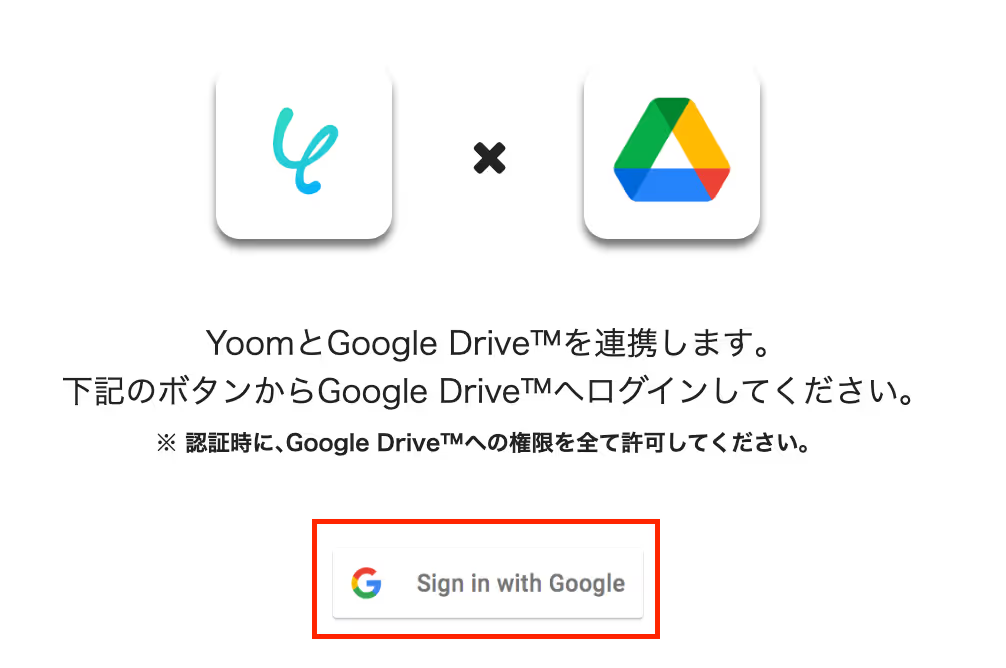
Googleのアカウント選択画面に遷移するので、Yoomと連携するアカウントを選択してください。
もしフローで使用したいアカウントが表示されていない場合は、「別のアカウント使用」を押して、該当のアカウントにログインしてくださいね!
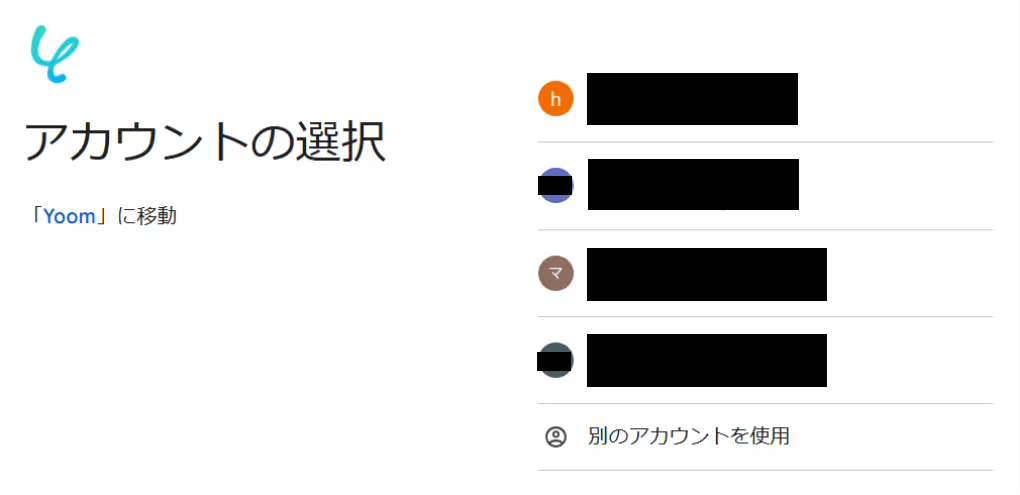
YoomがGoogleアカウントにアクセスすることに対する権限許可画面が表示されるので、「続行」を押します。
以上で、Yoomとの連携は完了です!
※画面右上にある青枠部分に「Yoomがアクセスできる情報を選択してください」と表示されている場合は、「すべて選択」にチェックを入れてください。
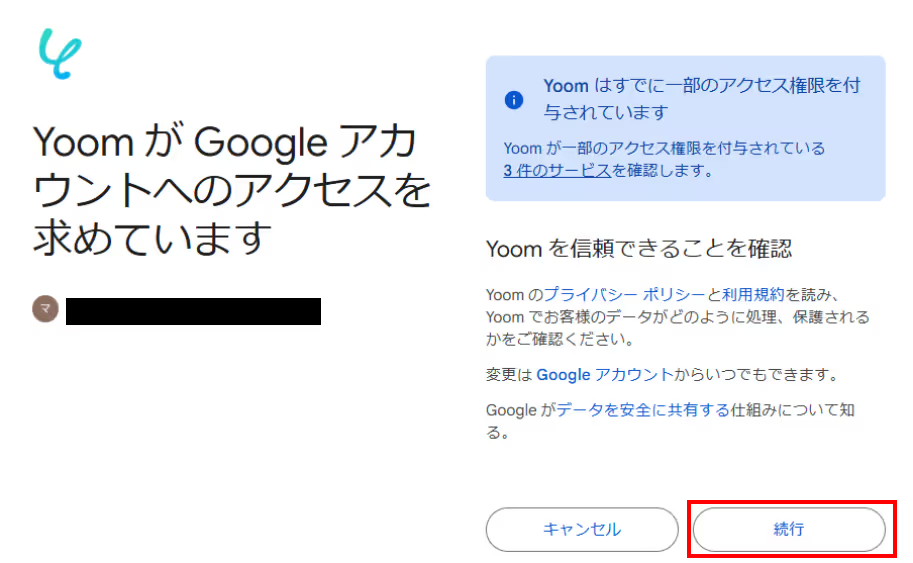
【Microsoft Teamsのマイアプリ登録】
先ほど同様に検索窓にMicrosoft Teamsと入力し、表示された候補から選択します。
※「Microsoft 365(旧Office 365)」には個人向けと法人向けプラン(Microsoft 365 Business)があります。
法人向けプランを契約していない場合、Yoomとの連携がうまくいかない可能性があるのでご注意ください。詳しくはこちらをご確認ください。

Microsoftのサインイン画面が表示されるので、Yoomと連携するアカウントのメールアドレスか電話番号(またはSkype)の情報を入力し、「次へ」を押してください。
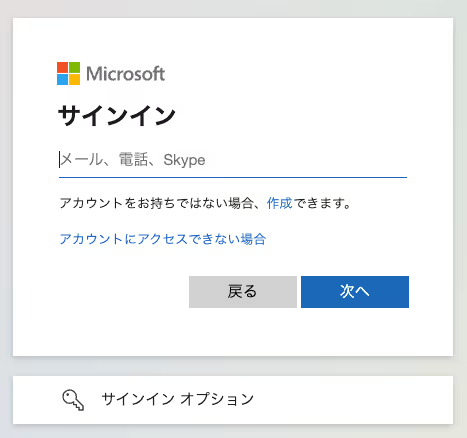
すでにMicrosoftアカウントにサインイン済みの場合は、下図のようなアカウント選択画面が表示されるので、Yoomと連携するアカウントを選択してくださいね!
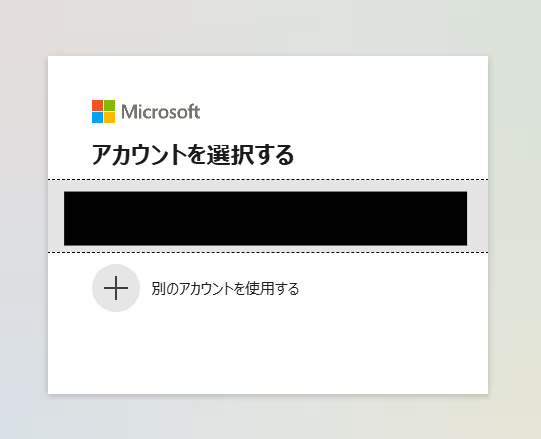
Microsoftアカウントにサインイン(またはアカウント選択)後、自動的にYoomとの連携が完了します。
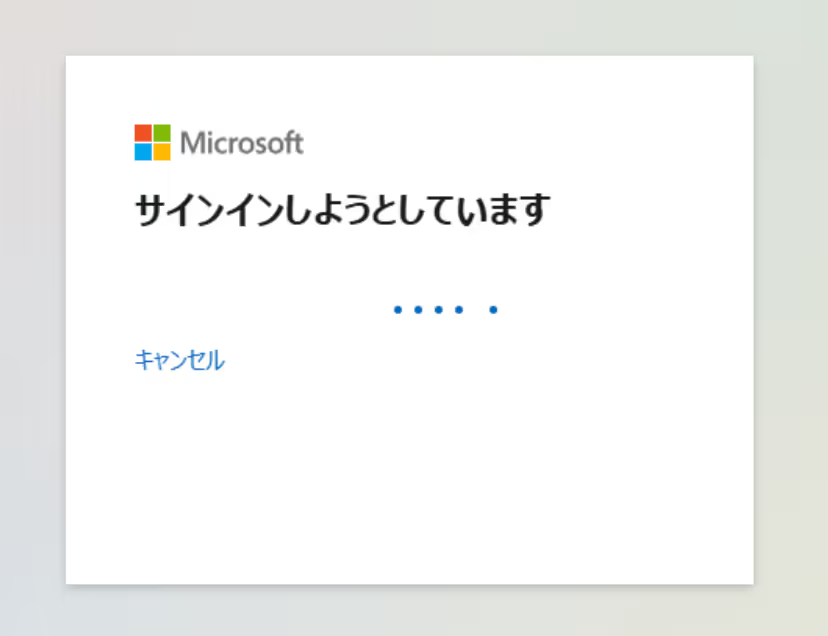
ここから実際に、フローを作成していきましょう!
簡単に設定できるようにするため、テンプレートを使用しています。
以下のバナーをクリックして、テンプレートをコピーしてご利用ください。
クリックすると、自動的にテンプレートがお使いのYoom画面にコピーされます。
下図のようなポップアップが表示されるので、「OK」を押して設定を進めましょう!
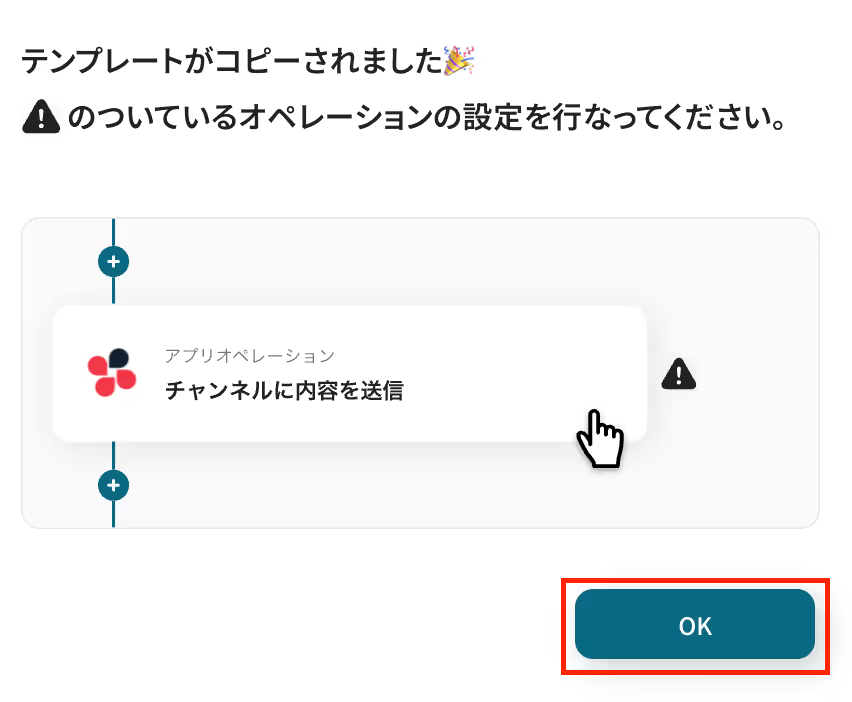
最初の設定です!
まずは、Google Driveにファイルがアップロードされた際に、フローが起動するように設定を行います。
コピーしたテンプレートの「ファイルがアップロードされたら」をクリックしてください。
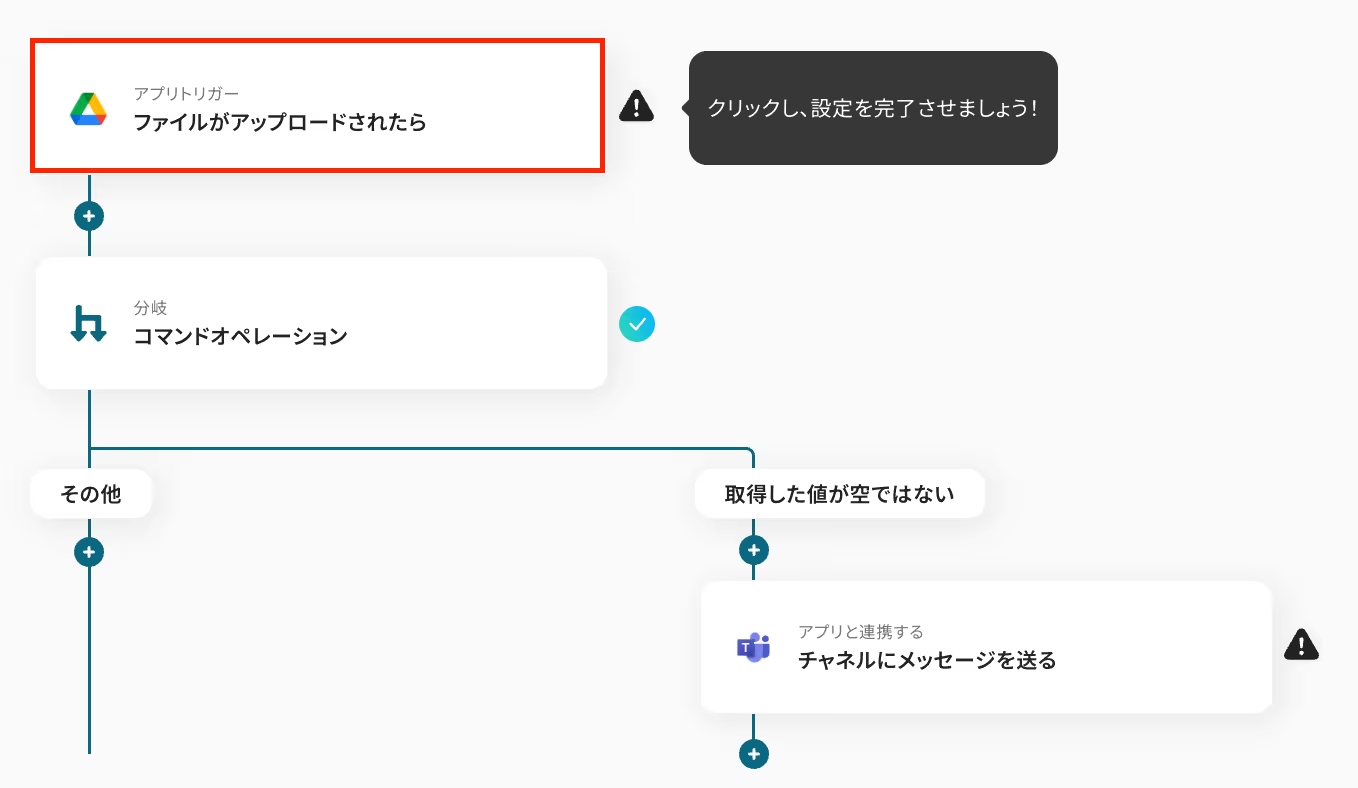
タイトルは自由に編集できるので、必要に応じて変更してくださいね!
連携するアカウント情報は基本的にステップ1で連携した情報が反映されていますが、フローで使用するものであることを確認しておきましょう。
トリガーアクションは「新しくファイル・フォルダが作成されたら」のままにして、「次へ」を押してください。
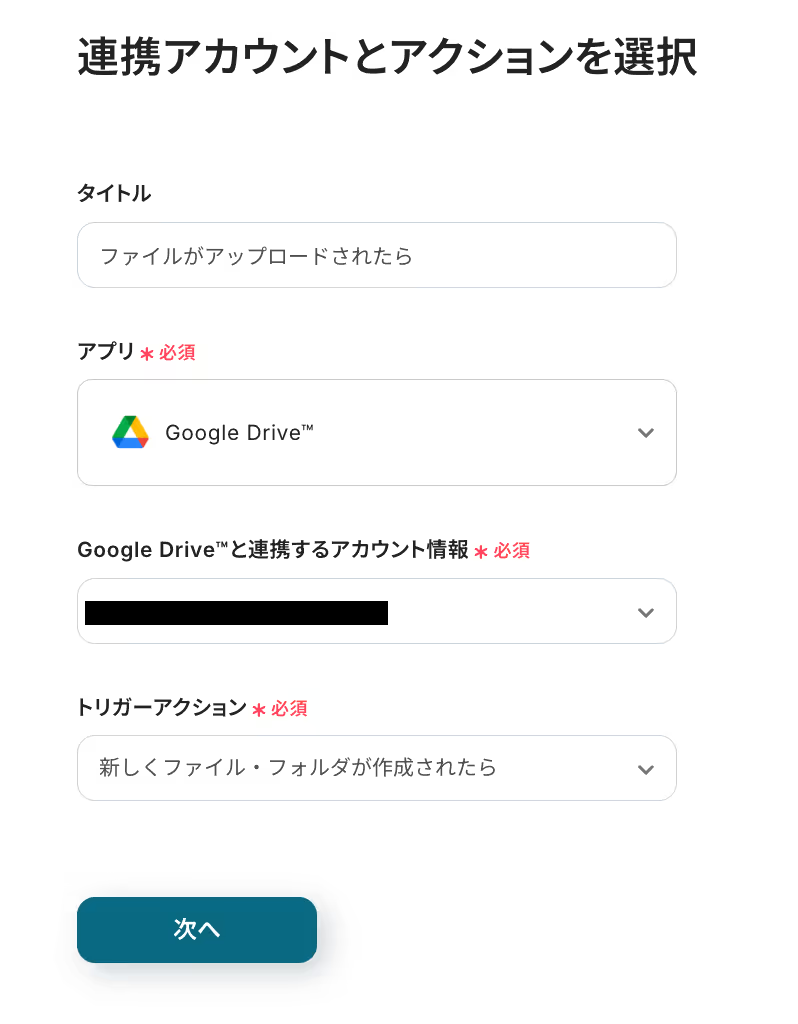
次に、トリガーの起動間隔をプルダウンメニューから選択してください。
5分、10分、15分、30分、60分の間隔から選択できますが、スピーディーなデータ連携のためにも、基本的には最短の起動間隔でご使用いただくのがオススメです!
※プランによって最短の起動間隔が異なりますので、ご注意ください。
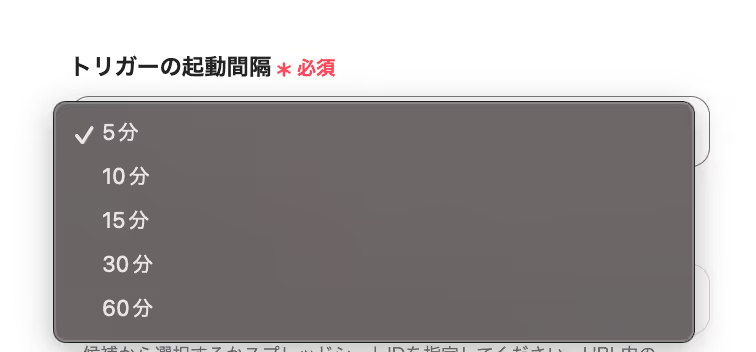
設定が完了したら動作チェックのためのテストを行いますので、Google Driveにテスト用の書類をアップロードしてください。
この際アップロードする書類やファイルは、テストなので架空の内容(「テスト書類」や「Sample File」など)でOKです!
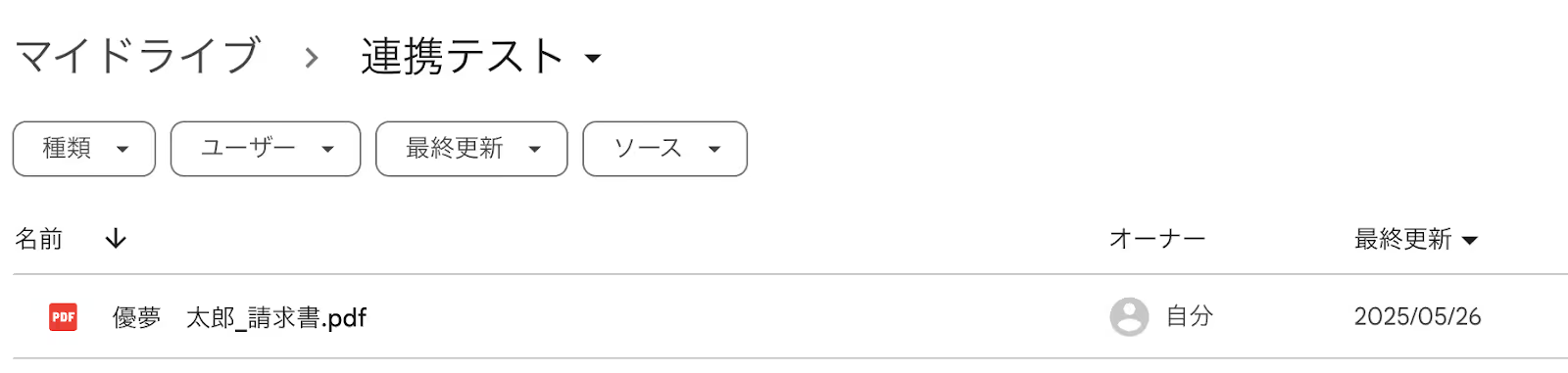
アップロード後、Yoomの画面に戻って「テスト」をクリックします。
テストが成功すると、先ほどアップロードしたファイル情報が「取得した値」にアウトプットとして抽出されるので、内容を確認しましょう。
※アウトプットとは?
アウトプットとは、トリガーやオペレーション設定時に、「テスト」を実行して取得した値のことを指します。
取得したアウトプットは、後続のオペレーション設定時の値として利用でき、フローボットを起動する度に、変動した値となります。
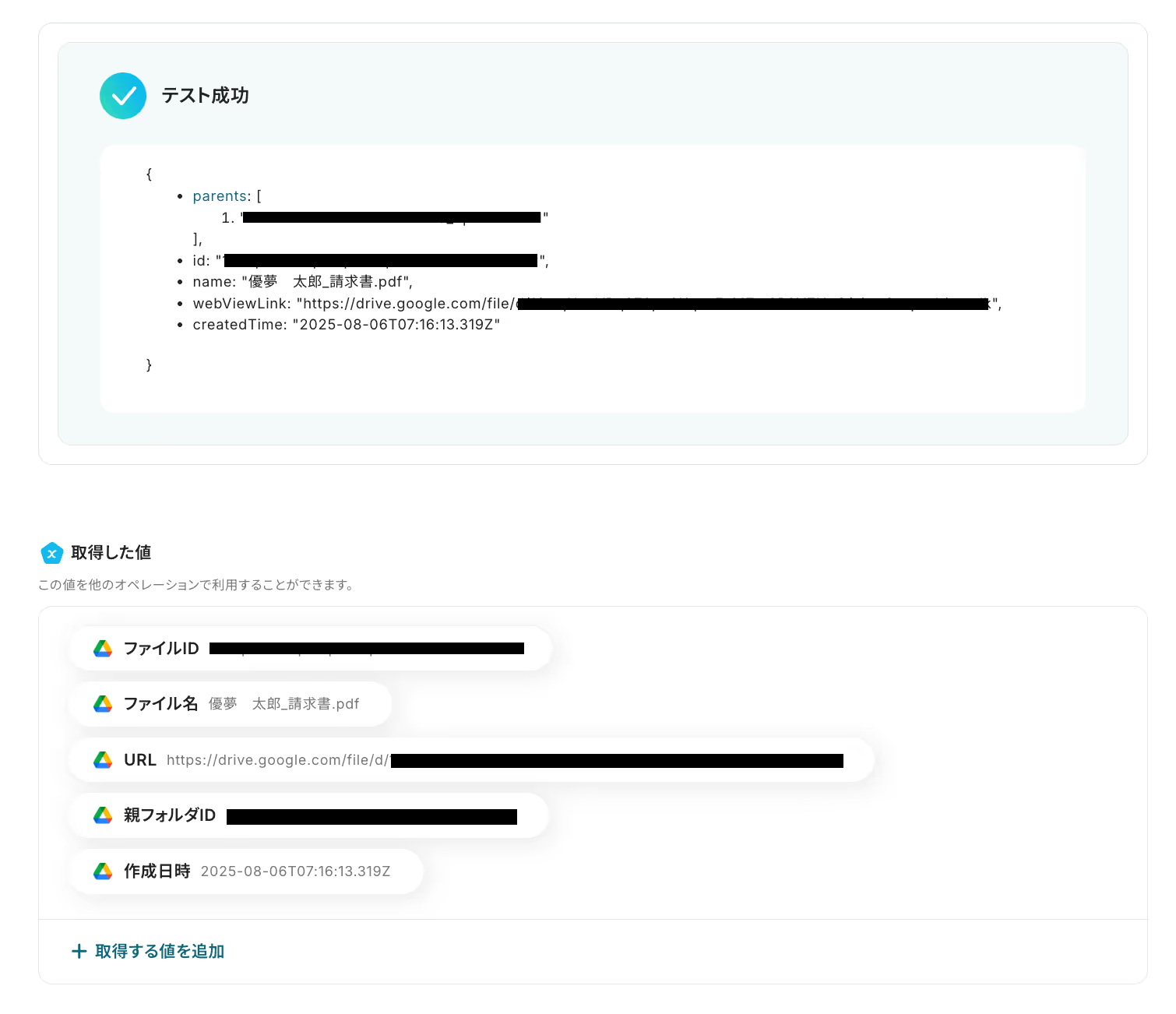
確認したら「保存する」を押して、次の設定に進みます。
続いて、分岐条件の設定です。
ここでは、Google Driveで発生したアクションがフォルダ作成ではなく、ファイルのアップロードであった場合に、後続のMicrosoft Teamsへの通知アクションに進むように設定を行います。
この分岐条件の設定をフローに入れることで、Google Driveでフォルダが作成された場合はMicrosoft Teamsに通知せず、ファイルがアップロードされた場合にのみ通知することができますよ!
それでは設定を進めていきましょう。
「コマンドオペレーション」をクリックしてください。
※分岐はミニプラン以上のプランでご利用いただける機能(オペレーション)となっています。フリープランの場合は設定しているフローボットのオペレーションはエラーとなりますので、ご注意ください。
ミニプランなどの有料プランは、2週間の無料トライアルを行うことが可能です。無料トライアル中には制限対象のアプリや機能(オペレーション)を使用することができるので、この機会にぜひお試しください!
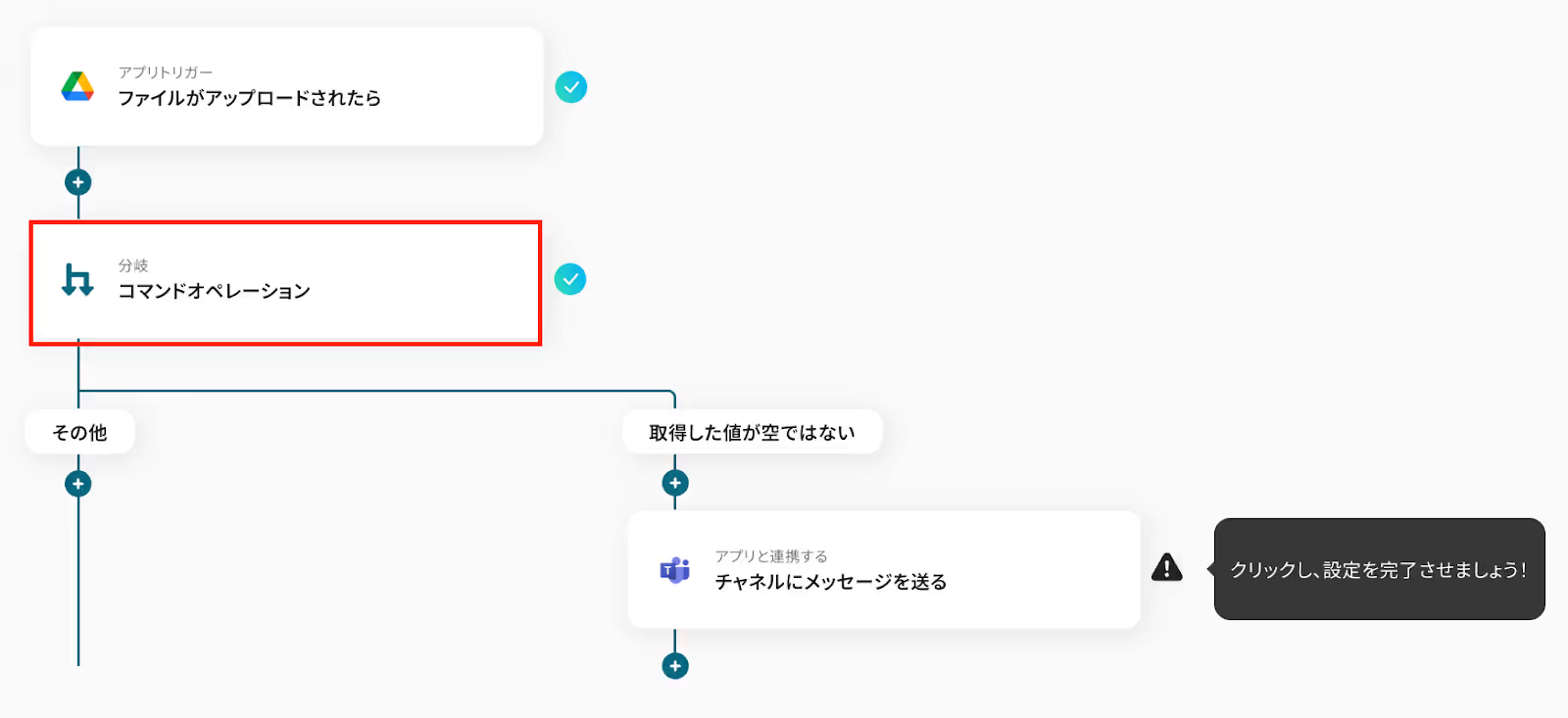
ここではステップ3でGoogle Driveから取得した値のうち、「ファイルID」が「空でない」ことが、後続のアクションへ繋げる条件として設定されています。
テンプレートを使用しているのでデフォルトで設定が完了しているため、特に設定を変更する必要はありませんが、下図のような設定になっていることを確認してみてくださいね!
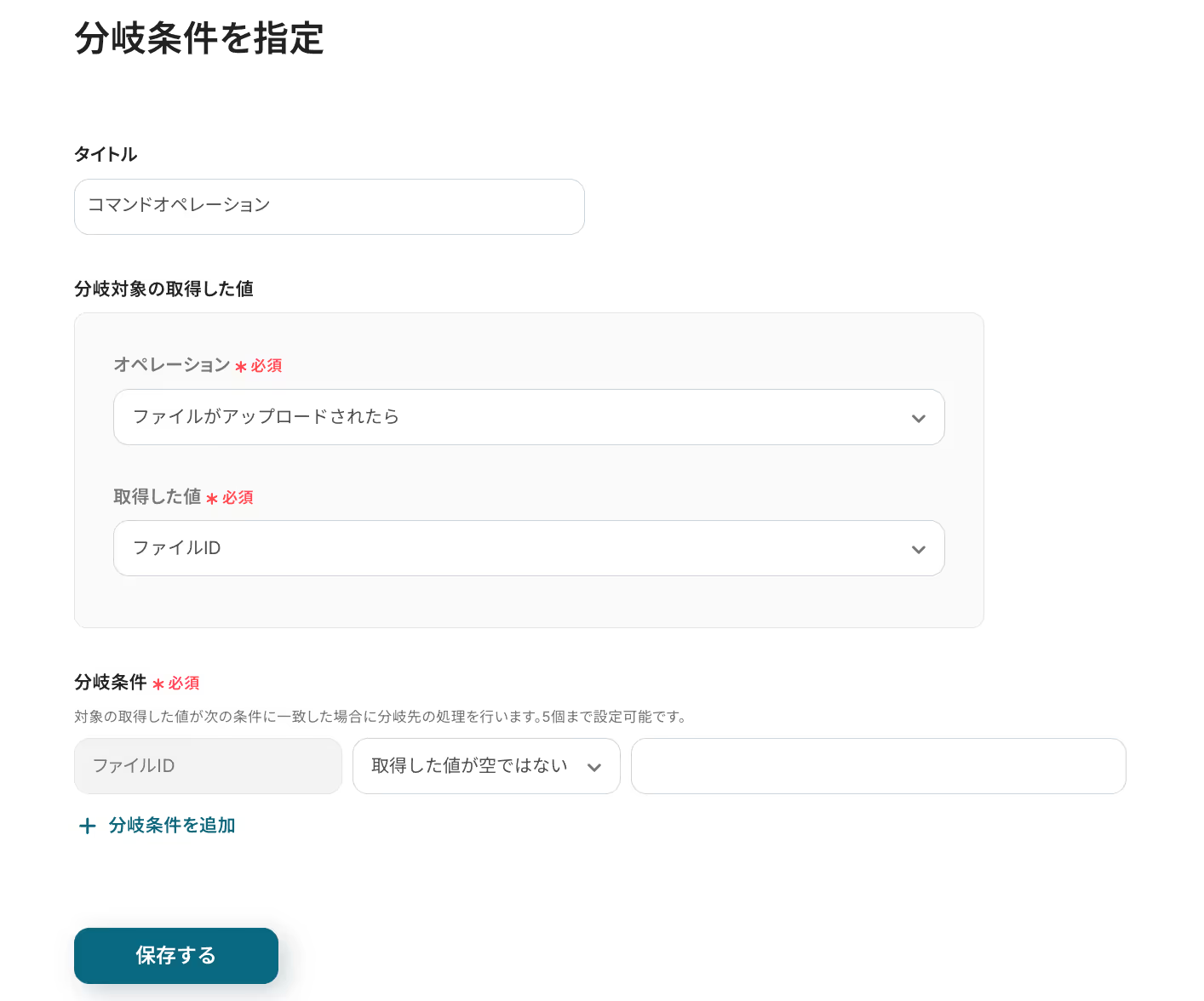
確認後、「保存する」を押して次の設定に進みます。
続いて、Google Driveにファイルがアップロードされた旨を、Microsoft Teamsに通知する設定をしていきます。
「チャネルにメッセージを送る」をクリックしてください。
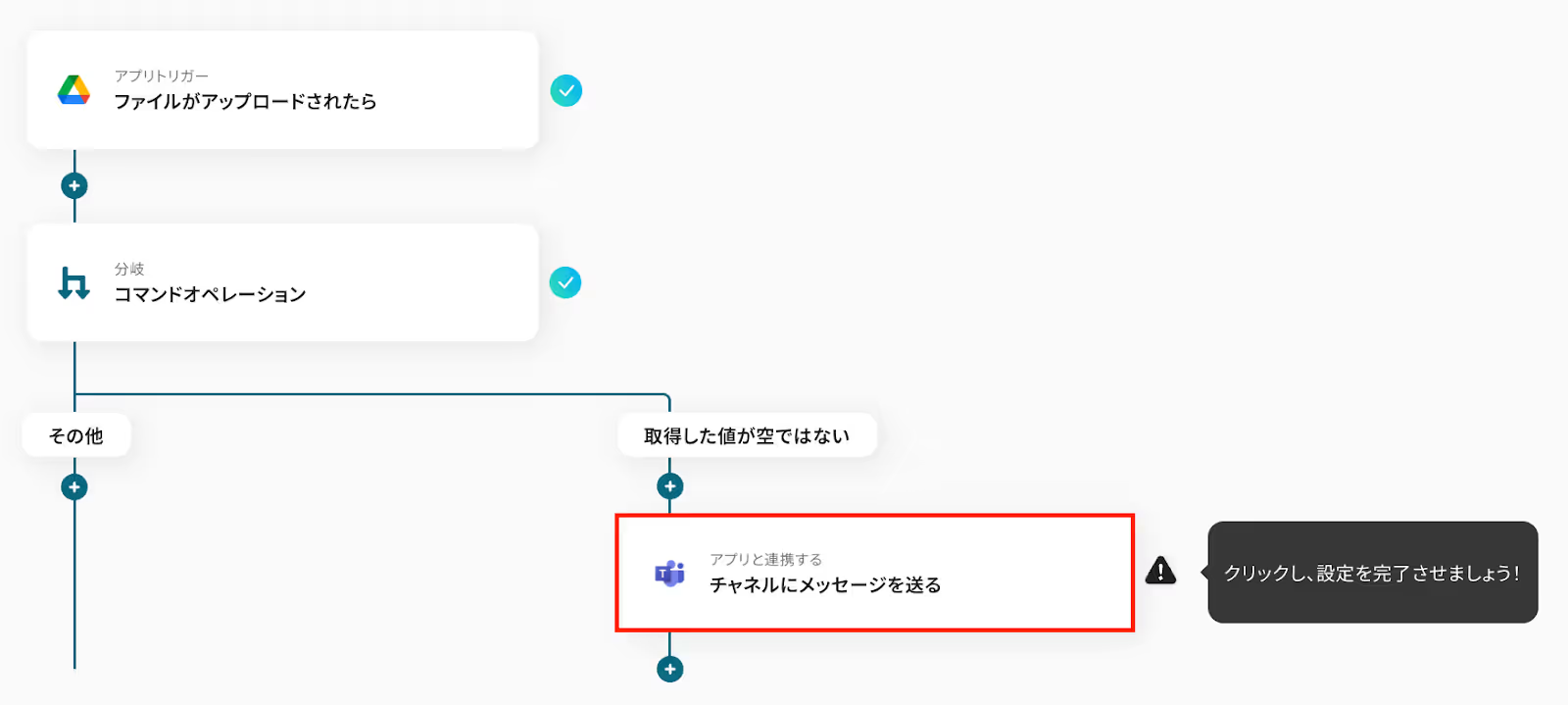
タイトルは必要に応じて変更し、連携するアカウント情報はフローで使用するものであるかを確認しましょう。
アクションは変更せず、「次へ」を押してください。
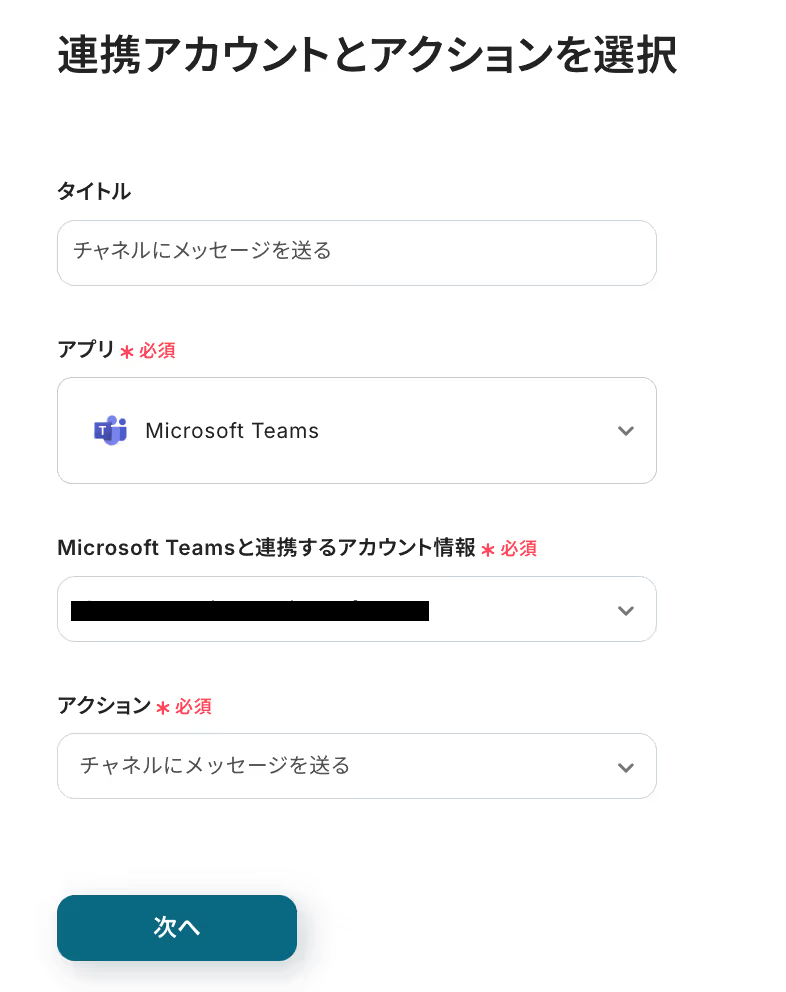
最後に、API接続設定を行います。
各設定項目について、それぞれ下記のように設定していきましょう。
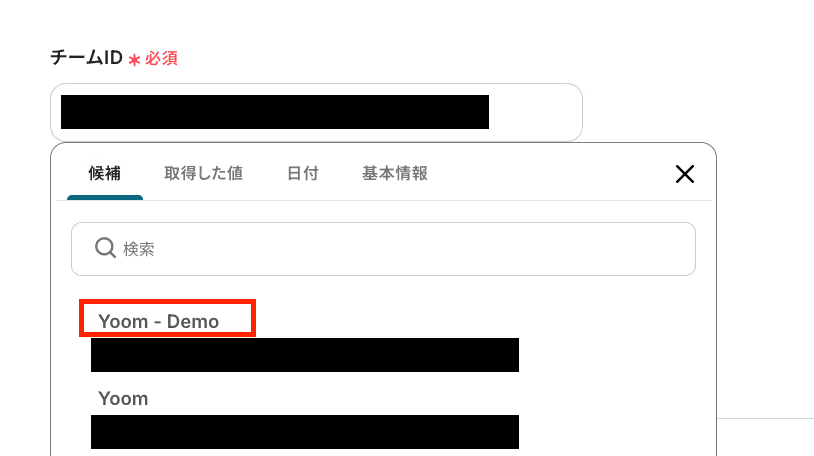
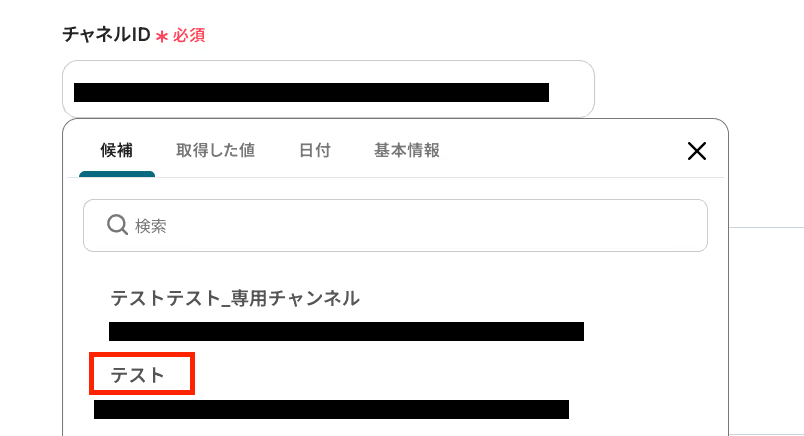
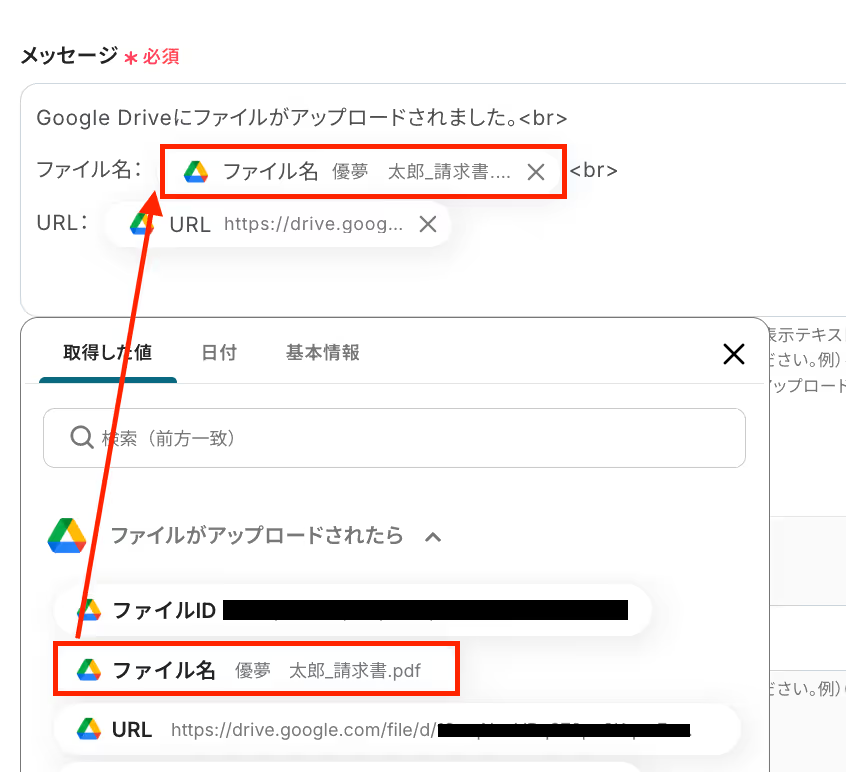
設定が完了したら「テスト」をクリックし、指定したチャネルに、設定した通りのメッセージが届いているか確認してみましょう。

確認後、Yoomの画面に戻って「保存する」を押したら設定完了です。
これで全ての設定が完了しました。
「トリガーをON」にすると設定したフローボットが起動するので、正常に動作するか確認してみてくださいね!
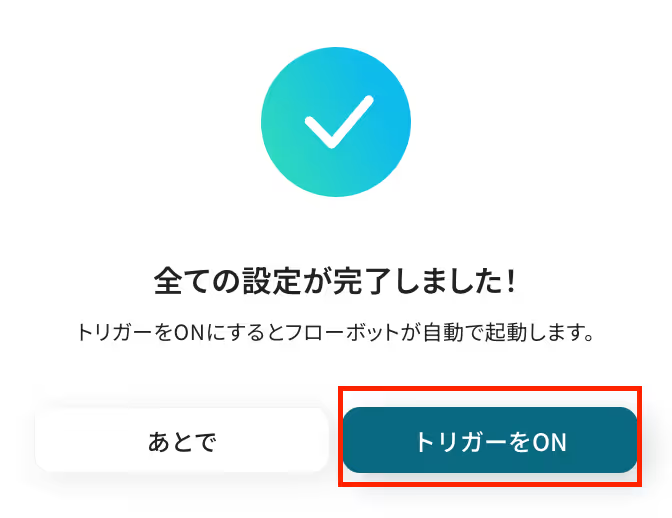
以上が、「Google Driveに新規ファイルがアップロードされたらMicrosoft Teamsに通知する」フローの作成手順でした。
今回はGoogle DriveからMicrosoft Teamsへデータを連携する方法をご紹介しましたが、逆にMicrosoft TeamsからGoogle Driveへのデータ連携を実施したい場合は、下記のテンプレートも併せてご利用ください。
これにより、コミュニケーションツール上で発生した情報を、ストレージに自動で整理・保管することが可能になります。
Microsoft Teamsの特定のチャンネルにファイルが投稿されたら、そのファイルを自動でGoogle Driveの指定フォルダにアップロードするフローです。
<span class="mark-yellow">Microsoft Teams上で共有された重要なファイルを一元的にGoogle Driveで管理できる</span>ため、後からファイルを探す手間を省き、情報の散逸防止に役立つでしょう。
Microsoft Teamsのカレンダーに新しい予定が登録されたことをトリガーに、Google Driveにその予定名のフォルダを自動で作成するフローです。
<span class="mark-yellow">会議やイベントごとに必要な資料を格納するフォルダを自動で準備できる</span>ため、議事録や関連資料の整理・管理の効率化に期待できます。
今回ご紹介した連携以外でも、Google Drive・Microsoft TeamsのAPIを活用してさまざまな業務を自動化することが可能です。
もし気になるものがあればぜひこちらもお試しになってみてください!
ファイルが作成されたら、チャットで通知したり、アップロードされたファイルをOCRで読み取り、データベースに追加したりします。
また、OCRで読み取った内容をメールで通知する連携も可能です。
手動でのデータ入力やファイル整理の手間を削減し、業務効率を向上させましょう。
チャットに投稿があったら、メールを自動送信したり、カレンダーに予定を作成したりします。
また、メッセージ送信をトリガーにプロジェクト管理ツールに課題を追加することも可能です。
チーム内のコミュニケーションやタスク管理を効率化し、手動でのデータ入力や情報共有の手間を削減しましょう。
いかがでしたか?
Google DriveとMicrosoft Teamsの連携を自動化することで、<span class="mark-yellow">これまで手作業で行っていたファイル共有の通知や報告作業の手間を削減し、ヒューマンエラーを効果的に防ぐ</span>ことができるでしょう。
これにより、担当者は情報伝達の遅延や漏れを心配することなく、最新の情報をチームで共有できる環境が整うことで、本来注力すべきコア業務に集中し、プロジェクトを円滑に進められることが期待できます。
Yoomを使えば、便利な自動化の仕組みがノーコードで手間をかけず簡単に構築できるのもポイント!
「本当に誰でも設定できる?」「ちょっと気になる...」と思った方は、ぜひまずは無料アカウントを作成してみてください。登録は30秒ほどで完了!
その後すぐに様々な業務プロセスの自動化設定を体験できます。
Yoomで日々の業務を<span class="mark-yellow">もっとラクに、もっと効率的に</span>しませんか?
フローは柔軟にカスタマイズできるので、様々な業務内容に合った最適なフローを構築できます。
業務効率化の第一歩としてまずは1つ、本記事を参考にGoogle DriveとMicrosoft Teamsの連携からスタートしてみてくださいね!
Q:Microsoft Teamsへの通知で、特定の人にメンションを付けることは可能ですか?
A:はい、可能です。
Microsoft Teamsの通知設定時の「メッセージ」内で設定できるので、設定欄下に記載されている注釈を参考に設定してみてくださいね!
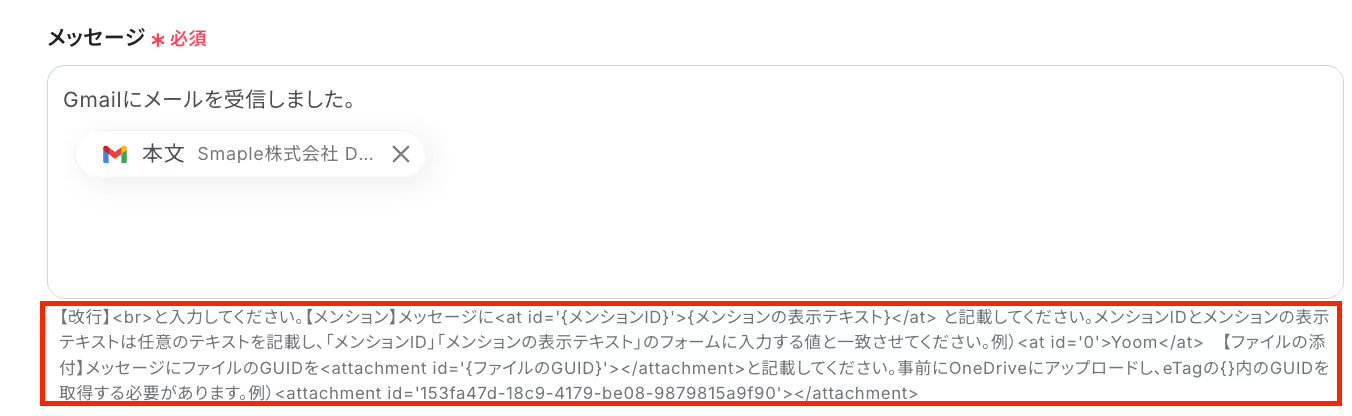
Q:特定のファイル名だけを通知対象にできますか?
A:はい、可能です。
ファイルダウンロードのオペレーションの下に「分岐条件」の設定を入れることで実現できます。
例えば取得した値のうち、「ファイル名」が「請求書」である場合にのみ通知する、といったように設定することができますよ!
※分岐はミニプラン以上のプランでご利用いただける機能(オペレーション)となっています。フリープランの場合は設定しているフローボットのオペレーションはエラーとなりますので、ご注意ください。
ミニプランなどの有料プランは、2週間の無料トライアルを行うことが可能です。無料トライアル中には制限対象のアプリや機能(オペレーション)を使用することができるので、この機会にぜひお試しください!
Q:フローがうまく進まなかった場合、エラーの発生はどこで確認できますか?
A:Yoomのアカウント作成時に登録したメールアドレス宛に、フローがエラーとなっている旨の通知が届きます。
エラーとなる内容は様々なため、こちらのヘルプページを参考に対応してください。
.avif)
